AUX Peugeot Partner 2019 Užívateľská príručka (in Slovak)
[x] Cancel search | Manufacturer: PEUGEOT, Model Year: 2019, Model line: Partner, Model: Peugeot Partner 2019Pages: 312, veľkosť PDF: 11.02 MB
Page 222 of 312
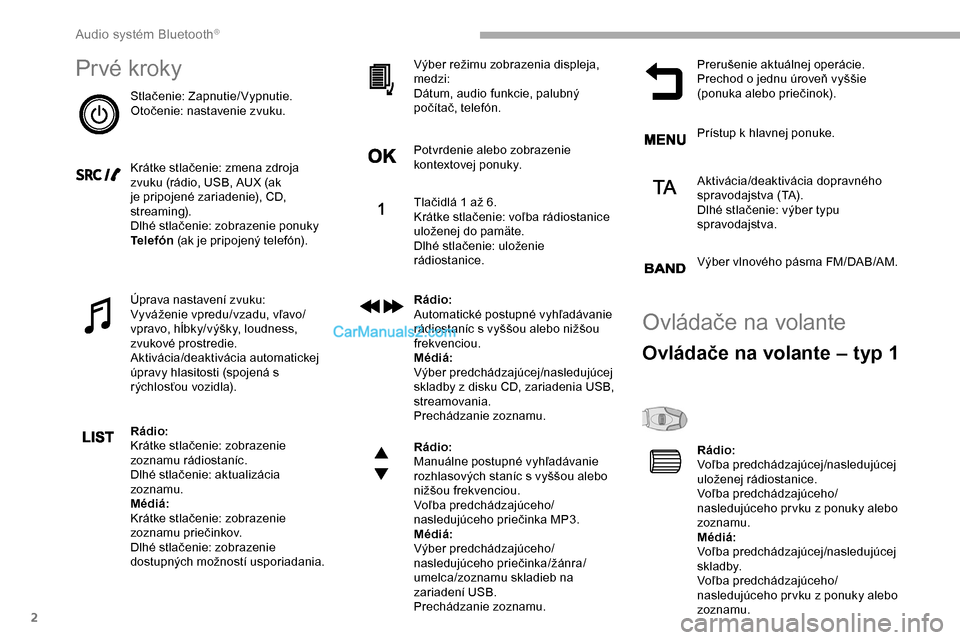
2
Prvé kroky
Stlačenie: Zapnutie/ Vypnutie.
Otočenie: nastavenie zvuku.
Krátke stlačenie: zmena zdroja
zvuku (rádio, USB, AUX (ak
je pripojené zariadenie), CD,
streaming).
Dlhé stlačenie: zobrazenie ponuky
Telefón (ak je pripojený telefón).
Úprava nastavení zvuku:
Vyváženie vpredu/vzadu, vľavo/
vpravo, hĺbky/výšky, loudness,
zvukové prostredie.
Aktivácia/deaktivácia automatickej
úpravy hlasitosti (spojená s
rýchlosťou vozidla).
Rádio:
Krátke stlačenie: zobrazenie
zoznamu rádiostaníc.
Dlhé stlačenie: aktualizácia
zoznamu.
Médiá:
Krátke stlačenie: zobrazenie
zoznamu priečinkov.
Dlhé stlačenie: zobrazenie
dostupných možností usporiadania. Výber režimu zobrazenia displeja,
medzi:
Dátum, audio funkcie, palubný
počítač, telefón.
Potvrdenie alebo zobrazenie
kontextovej ponuky.
Tlačidlá 1 až 6.
Krátke stlačenie: voľba rádiostanice
uloženej do pamäte.
Dlhé stlačenie: uloženie
rádiostanice.
Rádio:
Automatické postupné vyhľadávanie
rádiostaníc s vyššou alebo nižšou
frekvenciou.
Médiá:
Výber predchádzajúcej/nasledujúcej
skladby z
disku CD, zariadenia USB,
streamovania.
Prechádzanie zoznamu.
Rádio:
Manuálne postupné vyhľadávanie
rozhlasových staníc s vyššou alebo
nižšou frekvenciou.
Voľba predchádzajúceho/
nasledujúceho priečinka MP3.
Médiá:
Výber predchádzajúceho/
nasledujúceho priečinka/žánra/
umelca/zoznamu skladieb na
zariadení USB.
Prechádzanie zoznamu. Prerušenie aktuálnej operácie.
Prechod o
jednu úroveň vyššie
(ponuka alebo priečinok).
Prístup k
hlavnej ponuke.
Aktivácia/deaktivácia dopravného
spravodajstva (TA).
Dlhé stlačenie: výber typu
spravodajstva.
Výber vlnového pásma FM/DAB/AM.
Ovládače na volante
Ovládače na volante – typ 1
Rádio:
Voľba predchádzajúcej/nasledujúcej
uloženej rádiostanice.
Voľba predchádzajúceho/
nasledujúceho pr vku z ponuky alebo
zoznamu.
Médiá:
Voľba predchádzajúcej/nasledujúcej
skladby.
Voľba predchádzajúceho/
nasledujúceho pr vku z ponuky alebo
zoznamu.
A\256
Page 223 of 312
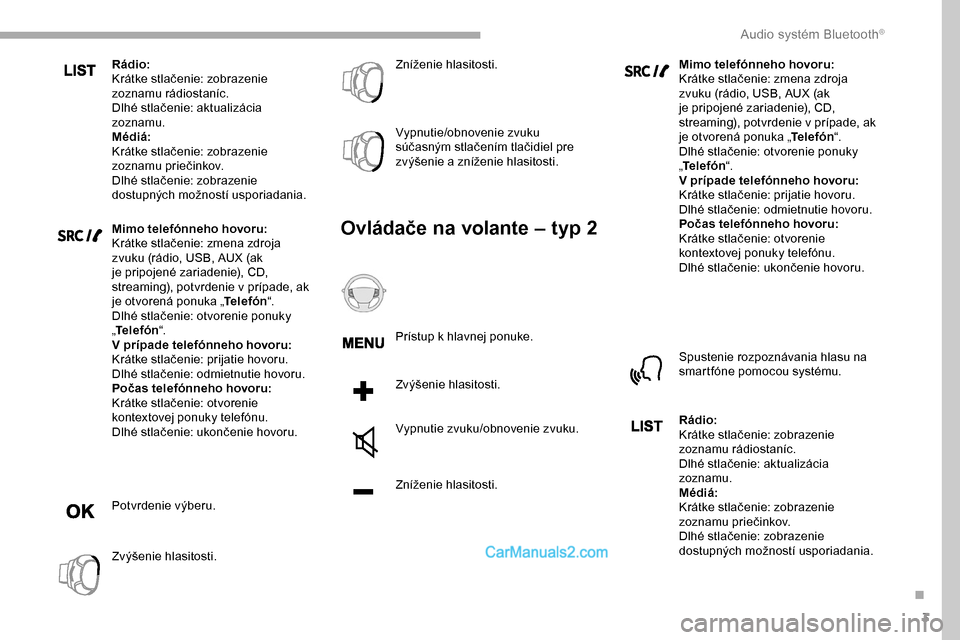
3
Rádio:
Krátke stlačenie: zobrazenie
zoznamu rádiostaníc.
Dlhé stlačenie: aktualizácia
zoznamu.
Médiá:
Krátke stlačenie: zobrazenie
zoznamu priečinkov.
Dlhé stlačenie: zobrazenie
dostupných možností usporiadania.
Mimo telefónneho hovoru:
Krátke stlačenie: zmena zdroja
zvuku (rádio, USB, AUX (ak
je pripojené zariadenie), CD,
streaming), potvrdenie v prípade, ak
je otvorená ponuka „Telefón“.
Dlhé stlačenie: otvorenie ponuky
„ Telefón “.
V prípade telefónneho hovoru:
Krátke stlačenie: prijatie hovoru.
Dlhé stlačenie: odmietnutie hovoru.
Počas telefónneho hovoru:
Krátke stlačenie: otvorenie
kontextovej ponuky telefónu.
Dlhé stlačenie: ukončenie hovoru.
Potvrdenie výberu.
Zvýšenie hlasitosti. Zníženie hlasitosti.
Vypnutie/obnovenie zvuku
súčasným stlačením tlačidiel pre
zvýšenie a zníženie hlasitosti.
Ovládače na volante – typ 2
Prístup k hlavnej ponuke.
Z výšenie hlasitosti.
Vypnutie zvuku/obnovenie zvuku.
Zníženie hlasitosti. Mimo telefónneho hovoru:
Krátke stlačenie: zmena zdroja
zvuku (rádio, USB, AUX (ak
je pripojené zariadenie), CD,
streaming), potvrdenie v prípade, ak
je otvorená ponuka „
Telefón“.
Dlhé stlačenie: otvorenie ponuky
„ Telefón “.
V prípade telefónneho hovoru:
Krátke stlačenie: prijatie hovoru.
Dlhé stlačenie: odmietnutie hovoru.
Počas telefónneho hovoru:
Krátke stlačenie: otvorenie
kontextovej ponuky telefónu.
Dlhé stlačenie: ukončenie hovoru.
Spustenie rozpoznávania hlasu na
smartfóne pomocou systému.
Rádio:
Krátke stlačenie: zobrazenie
zoznamu rádiostaníc.
Dlhé stlačenie: aktualizácia
zoznamu.
Médiá:
Krátke stlačenie: zobrazenie
zoznamu priečinkov.
Dlhé stlačenie: zobrazenie
dostupných možností usporiadania.
.
A\256
Page 228 of 312
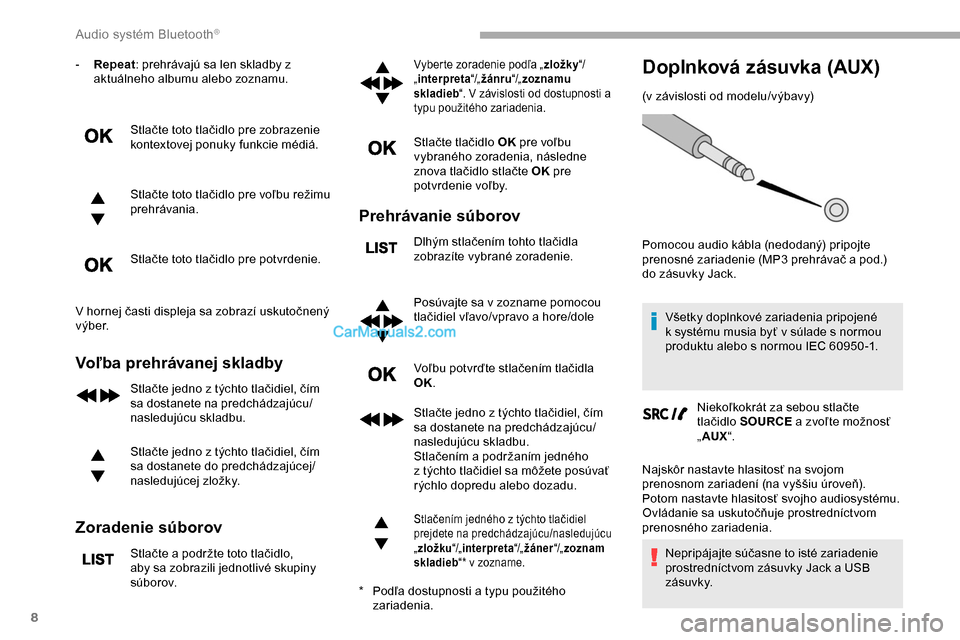
8
- Repeat: prehrávajú sa len skladby z
aktuálneho albumu alebo zoznamu.
Stlačte toto tlačidlo pre zobrazenie
kontextovej ponuky funkcie médiá.
Stlačte toto tlačidlo pre voľbu režimu
prehrávania.
Stlačte toto tlačidlo pre potvrdenie.
V hornej časti displeja sa zobrazí uskutočnený
v ý b e r.
Voľba prehrávanej skladby
Stlačte jedno z týchto tlačidiel, čím
sa dostanete na predchádzajúcu/
nasledujúcu skladbu.
Stlačte jedno z týchto tlačidiel, čím
sa dostanete do predchádzajúcej/
nasledujúcej zložky.
Zoradenie súborov
Stlačte a podržte toto tlačidlo,
aby sa zobrazili jednotlivé skupiny
súborov.
Vyberte zoradenie podľa „ zložky“/
„ interpreta “/„žánru“/„ zoznamu
skladieb “. V závislosti od dostupnosti a
typu použitého zariadenia.
Stlačte tlačidlo OK pre voľbu
vybraného zoradenia, následne
znova tlačidlo stlačte OK pre
potvrdenie voľby.
Prehrávanie súborov
Dlhým stlačením tohto tlačidla
zobrazíte vybrané zoradenie.
Posúvajte sa v zozname pomocou
tlačidiel vľavo/vpravo a hore/dole
Voľbu potvrďte stlačením tlačidla
OK.
Stlačte jedno z týchto tlačidiel, čím
sa dostanete na predchádzajúcu/
nasledujúcu skladbu.
Stlačením a
podržaním jedného
z
týchto tlačidiel sa môžete posúvať
rýchlo dopredu alebo dozadu.
Stlačením jedného z týchto tlačidiel
prejdete na predchádzajúcu/nasledujúcu
„ zložku “/„interpreta “/„žáner “/„zoznam
skladieb “* v zozname.
Doplnková zásuvka (AUX)
(v závislosti od modelu/výbavy)
*
P
odľa dostupnosti a typu použitého
zariadenia. Pomocou audio kábla (nedodaný) pripojte
prenosné zariadenie (MP3 prehrávač a pod.)
do zásuvky Jack.
Všetky doplnkové zariadenia pripojené
k systému musia byť v súlade s normou
produktu alebo s normou IEC 60950 -1.
Niekoľkokrát za sebou stlačte
tlačidlo SOURCE a zvoľte možnosť
„ AUX “.
Najskôr nastavte hlasitosť na svojom
prenosnom zariadení (na vyššiu úroveň).
Potom nastavte hlasitosť svojho audiosystému.
Ovládanie sa uskutočňuje prostredníctvom
prenosného zariadenia. Nepripájajte súčasne to isté zariadenie
prostredníctvom zásuvky Jack a USB
z á su v k y.
Audio syst
Page 241 of 312
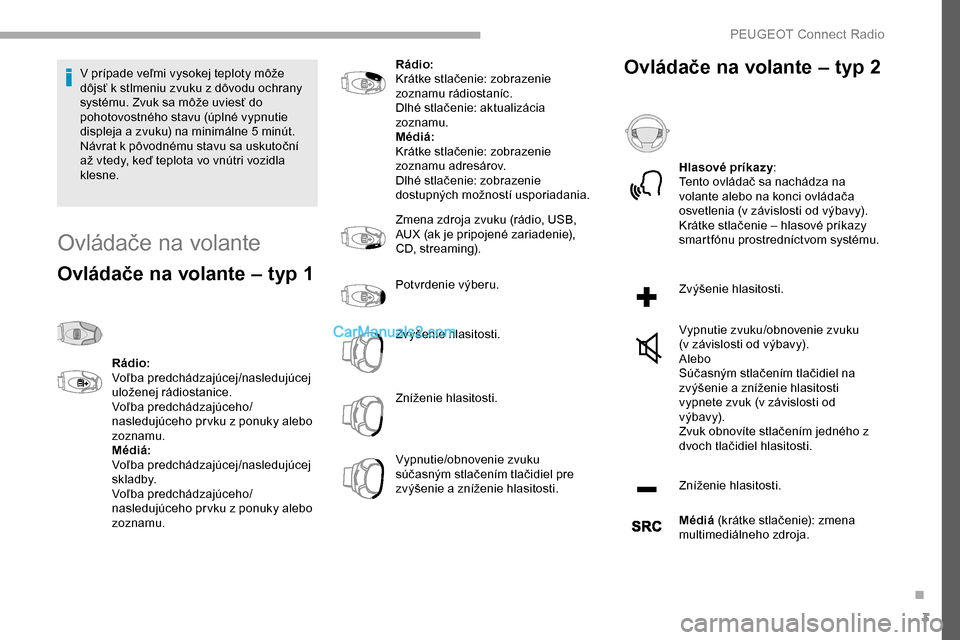
3
V prípade veľmi vysokej teploty môže
dôjsť k stlmeniu zvuku z dôvodu ochrany
systému. Zvuk sa môže uviesť do
pohotovostného stavu (úplné vypnutie
displeja a zvuku) na minimálne 5
minút.
Návrat k pôvodnému stavu sa uskutoční
až vtedy, keď teplota vo vnútri vozidla
klesne.
Ovládače na volante
Ovládače na volante – typ 1
Rádio:
Voľba predchádzajúcej/nasledujúcej
uloženej rádiostanice.
Voľba predchádzajúceho/
nasledujúceho pr vku z ponuky alebo
zoznamu.
Médiá:
Voľba predchádzajúcej/nasledujúcej
skladby.
Voľba predchádzajúceho/
nasledujúceho pr vku z ponuky alebo
zoznamu. Rádio:
Krátke stlačenie: zobrazenie
zoznamu rádiostaníc.
Dlhé stlačenie: aktualizácia
zoznamu.
Médiá:
Krátke stlačenie: zobrazenie
zoznamu adresárov.
Dlhé stlačenie: zobrazenie
dostupných možností usporiadania.
Zmena zdroja zvuku (rádio, USB,
AUX (ak je pripojené zariadenie),
CD, streaming).
Potvrdenie výberu.
Zvýšenie hlasitosti.
Zníženie hlasitosti.
Vypnutie/obnovenie zvuku
súčasným stlačením tlačidiel pre
zvýšenie a zníženie hlasitosti.
Ovládače na volante – typ 2
Hlasové príkazy
:
Tento ovládač sa nachádza na
volante alebo na konci ovládača
osvetlenia (v závislosti od výbavy).
Krátke stlačenie – hlasové príkazy
smartfónu prostredníctvom systému.
Zvýšenie hlasitosti.
Vypnutie zvuku/obnovenie zvuku
(v
závislosti od výbavy).
Alebo
Súčasným stlačením tlačidiel na
zvýšenie a zníženie hlasitosti
vypnete zvuk (v
závislosti od
výbavy).
Zvuk obnovíte stlačením jedného z
dvoch tlačidiel hlasitosti.
Zníženie hlasitosti.
Médiá (krátke stlačenie): zmena
multimediálneho zdroja.
.
P
Page 246 of 312
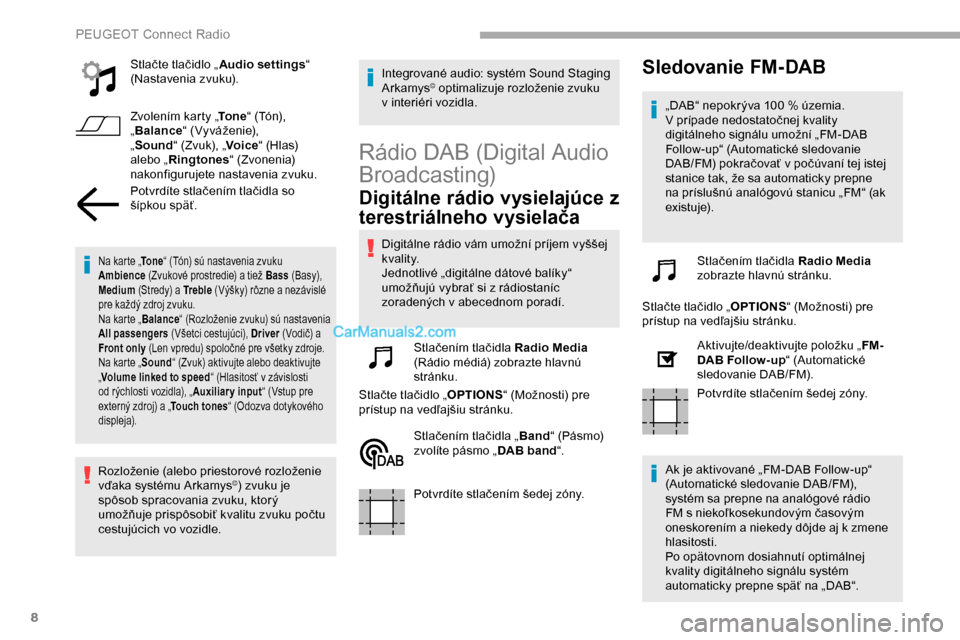
8
Stlačte tlačidlo „Audio settings“
(Nastavenia zvuku).
Zvolením karty „ To n e“ (Tón),
„ Balance “ (Vyváženie),
„ Sound “ (Zvuk), „ Voice“ (Hlas)
alebo „ Ringtones “ (Zvonenia)
nakonfigurujete nastavenia zvuku.
Potvrdíte stlačením tlačidla so
šípkou späť.
Na karte „ To n e“ (Tón) sú nastavenia zvuku
Ambience (Zvukové prostredie) a tiež Bass (Basy),
Medium (Stredy) a Tr e b l e (Výšky) rôzne a nezávislé
pre každý zdroj zvuku.
Na karte „ Balance“ (Rozloženie zvuku) sú nastavenia
All passengers (Všetci cestujúci), Driver (Vodič) a
Front only (Len vpredu) spoločné pre všetky zdroje.
Na karte „ Sound“ (Zvuk) aktivujte alebo deaktivujte
„ Volume linked to speed “ (Hlasitosť v závislosti
od rýchlosti vozidla), „ Auxiliary input“ (Vstup pre
externý zdroj) a „ Touch tones“ (Odozva dotykového
displeja).
Rozloženie (alebo priestorové rozloženie
vďaka systému Arkamys©) zvuku je
spôsob spracovania zvuku, ktorý
umožňuje prispôsobiť kvalitu zvuku počtu
cestujúcich vo vozidle. Integrované audio: systém Sound Staging
Arkamys
© optimalizuje rozloženie zvuku
v
interiéri vozidla.
Rádio DAB (Digital Audio
Broadcasting)
Digitálne rádio vysielajúce z
terestriálneho vysielača
Digitálne rádio vám umožní príjem vyššej
kvality.
Jednotlivé „digitálne dátové balíky“
umožňujú vybrať si z
rádiostaníc
zoradených v
abecednom poradí.
Stlačením tlačidla Radio Media
(Rádio médiá) zobrazte hlavnú
stránku.
Stlačte tlačidlo „ OPTIONS“ (Možnosti) pre
prístup na vedľajšiu stránku.
Stlačením tlačidla „ Band“ (Pásmo)
zvolíte pásmo „ DAB band“.
Potvrdíte stlačením šedej zóny.
Sledovanie FM-DAB
„DAB“ nepokrýva 100 % územia.
V p rípade nedostatočnej kvality
digitálneho signálu umožní „FM-DAB
Follow-up“ (Automatické sledovanie
DAB/FM) pokračovať v počúvaní tej istej
stanice tak, že sa automaticky prepne
na príslušnú analógovú stanicu „FM“ (ak
existuje).
Stlačením tlačidla Radio Media
zobrazte hlavnú stránku.
Stlačte tlačidlo „ OPTIONS“ (Možnosti) pre
prístup na vedľajšiu stránku.
Aktivujte/deaktivujte položku „ FM-
DAB Follow-up “ (Automatické
sledovanie DAB/FM).
Potvrdíte stlačením šedej zóny.
Ak je aktivované „FM-DAB Follow-up“
(Automatické sledovanie DAB/FM),
systém sa prepne na analógové rádio
FM s niekoľkosekundovým časovým
oneskorením a niekedy dôjde aj k zmene
hlasitosti.
Po opätovnom dosiahnutí optimálnej
kvality digitálneho signálu systém
automaticky prepne späť na „DAB“.
PEUGEOT Connect Radio
Page 247 of 312
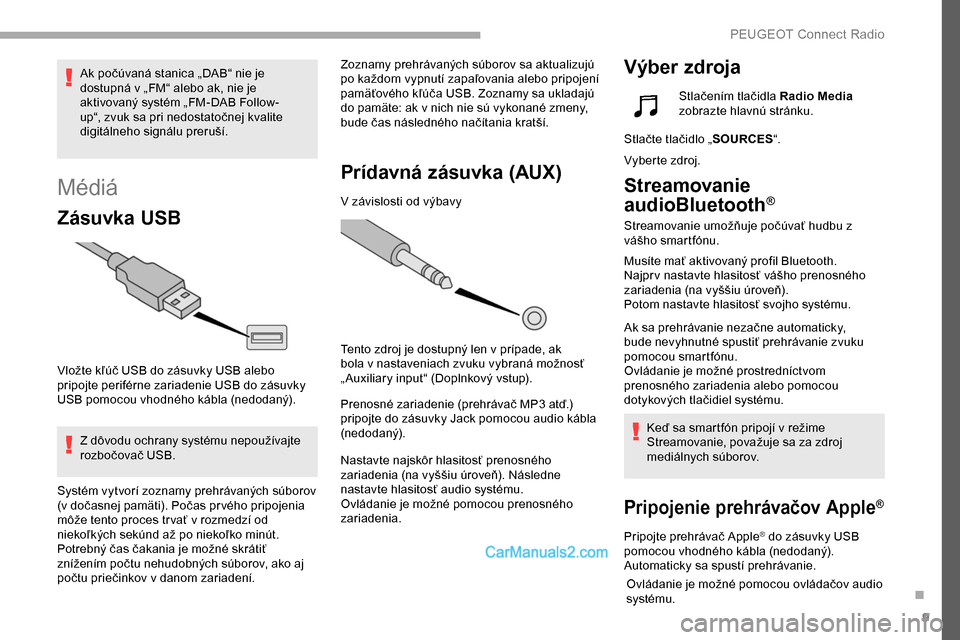
9
Médiá
Zásuvka USB
Vložte kľúč USB do zásuvky USB alebo
pripojte periférne zariadenie USB do zásuvky
USB pomocou vhodného kábla (nedodaný).Z dôvodu ochrany systému nepoužívajte
rozbočovač USB. Zoznamy prehrávaných súborov sa aktualizujú
po každom vypnutí zapaľovania alebo pripojení
pamäťového kľúča USB. Zoznamy sa ukladajú
do pamäte: ak v nich nie sú vykonané zmeny,
bude čas následného načítania kratší.
Prídavná zásuvka (AUX)
V závislosti od výbavy
Tento zdroj je dostupný len v prípade, ak
bola v nastaveniach zvuku vybraná možnosť
„ Auxiliary input“ (Doplnkový vstup).
Prenosné zariadenie (prehrávač MP3 atď.)
pripojte do zásuvky Jack pomocou audio kábla
(nedodaný).
Nastavte najskôr hlasitosť prenosného
zariadenia (na vyššiu úroveň). Následne
nastavte hlasitosť audio systému.
Ovládanie je možné pomocou prenosného
zariadenia.
Výber zdrojaAk počúvaná stanica „DAB“ nie je
dostupná v „FM“ alebo ak, nie je
aktivovaný systém „FM-DAB Follow-
up“, zvuk sa pri nedostatočnej kvalite
digitálneho signálu preruší.
Systém vytvorí zoznamy prehrávaných súborov
(v dočasnej pamäti). Počas pr vého pripojenia
môže tento proces tr vať v rozmedzí od
niekoľkých sekúnd až po niekoľko minút.
Potrebný čas čakania je možné skrátiť
znížením počtu nehudobných súborov, ako aj
počtu priečinkov v danom zariadení. Stlačením tlačidla Radio Media
zobrazte hlavnú stránku.
Stlačte tlačidlo „ SOURCES“.
Vyberte zdroj.
Streamovanie
audioBluetooth®
Streamovanie umožňuje počúvať hudbu z
vášho smartfónu.
Musíte mať aktivovaný profil Bluetooth.
Najpr v nastavte hlasitosť vášho prenosného
zariadenia (na vyššiu úroveň).
Potom nastavte hlasitosť svojho systému.
Ak sa prehrávanie nezačne automaticky,
bude nevyhnutné spustiť prehrávanie zvuku
pomocou smartfónu.
Ovládanie je možné prostredníctvom
prenosného zariadenia alebo pomocou
dotykových tlačidiel systému.
Keď sa smartfón pripojí v režime
Streamovanie, považuje sa za zdroj
mediálnych súborov.
Pripojenie prehrávačov Apple®
Pripojte prehrávač Apple® do zásuvky USB
pomocou vhodného kábla (nedodaný).
Automaticky sa spustí prehrávanie.
Ovládanie je možné pomocou ovládačov audio
systému.
.
PEUGEOT Connect Radio
Page 248 of 312
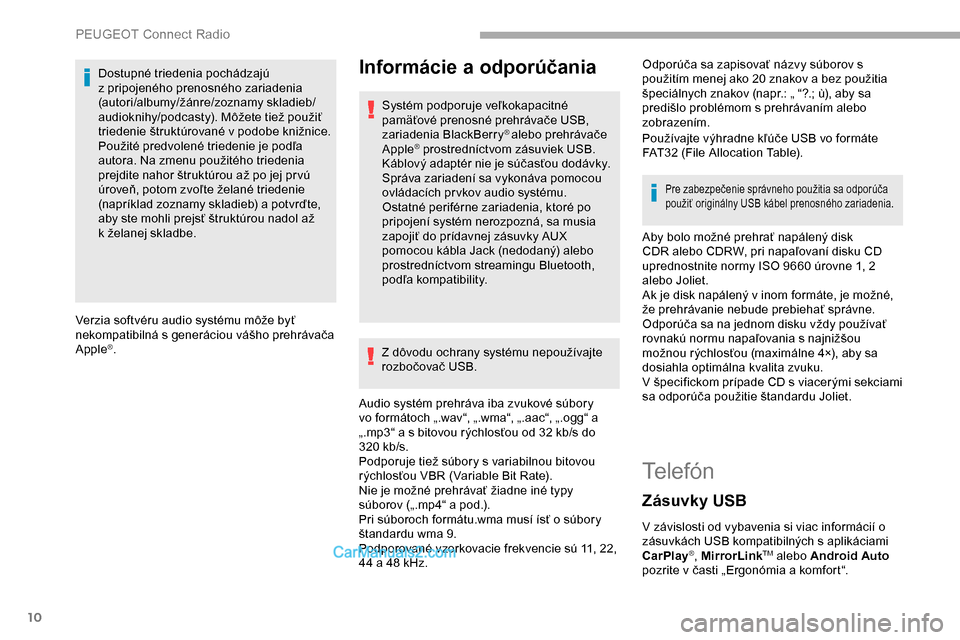
10
Dostupné triedenia pochádzajú
z pripojeného prenosného zariadenia
(autori/albumy/žánre/zoznamy skladieb/
audioknihy/podcasty). Môžete tiež použiť
triedenie štruktúrované v podobe knižnice.
Použité predvolené triedenie je podľa
autora. Na zmenu použitého triedenia
prejdite nahor štruktúrou až po jej pr vú
úroveň, potom zvoľte želané triedenie
(napríklad zoznamy skladieb) a
potvrďte,
aby ste mohli prejsť štruktúrou nadol až
k
ž
elanej skladbe.
Verzia softvéru audio systému môže byť
nekompatibilná s generáciou vášho prehrávača
Apple
®.
Informácie a odporúčania
Systém podporuje veľkokapacitné
pamäťové prenosné prehrávače USB,
zariadenia BlackBerry
® alebo prehrávače
Apple® prostredníctvom zásuviek USB.
Káblový adaptér nie je súčasťou dodávky.
Správa zariadení sa vykonáva pomocou
ovládacích pr vkov audio systému.
Ostatné periférne zariadenia, ktoré po
pripojení systém nerozpozná, sa musia
zapojiť do prídavnej zásuvky AUX
pomocou kábla Jack (nedodaný) alebo
prostredníctvom streamingu Bluetooth,
podľa kompatibility.
Z dôvodu ochrany systému nepoužívajte
rozbočovač USB.
Audio systém prehráva iba zvukové súbory
vo formátoch „.wav“, „.wma“, „.aac“, „.ogg“ a
„.mp3“ a s bitovou rýchlosťou od 32 kb/s do
320 kb/s.
Podporuje tiež súbory s variabilnou bitovou
rýchlosťou VBR (Variable Bit Rate).
Nie je možné prehrávať žiadne iné typy
súborov („.mp4“ a pod.).
Pri súboroch formátu.wma musí ísť o súbory
štandardu wma
9.
Podporované vzorkovacie frekvencie sú 11, 22,
44 a
48
kHz. Odporúča sa zapisovať názvy súborov s
použitím menej ako 20
znakov a bez použitia
špeciálnych znakov (napr.: „ “?.; ù), aby sa
predišlo problémom s prehrávaním alebo
zobrazením.
Používajte výhradne kľúče USB vo formáte
FAT32 (File Allocation Table).
Pre zabezpečenie správneho použitia sa odporúča
použiť originálny USB kábel prenosného zariadenia.
Aby bolo možné prehrať napálený disk
CDR alebo CDRW, pri napaľovaní disku CD
uprednostnite normy ISO 9660 úrovne 1, 2
alebo Joliet.
Ak je disk napálený v inom formáte, je možné,
že prehrávanie nebude prebiehať správne.
Odporúča sa na jednom disku vždy používať
rovnakú normu napaľovania s
najnižšou
možnou rýchlosťou (maximálne 4×), aby sa
dosiahla optimálna kvalita zvuku.
V špecifickom prípade CD s viacerými sekciami
sa odporúča použitie štandardu Joliet.
Telefón
Zásuvky USB
V závislosti od vybavenia si viac informácií o
zásuvkách USB kompatibilných s aplikáciami
CarPlay
®, MirrorLinkTM alebo Android Auto
pozrite v časti „Ergonómia a komfort“.
PEUGEOT Connect Radio
Page 285 of 312
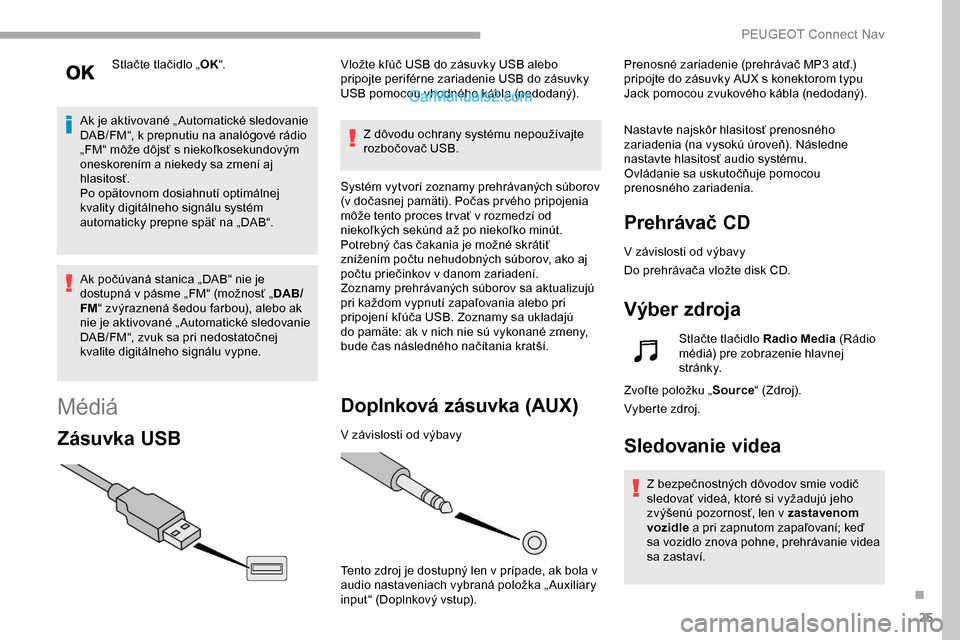
25
Stlačte tlačidlo „OK“.
Ak je aktivované „ Automatické sledovanie
DAB/FM“, k prepnutiu na analógové rádio
„FM“ môže dôjsť s niekoľkosekundovým
oneskorením a niekedy sa zmení aj
hlasitosť.
Po opätovnom dosiahnutí optimálnej
kvality digitálneho signálu systém
automaticky prepne späť na „DAB“.
Ak počúvaná stanica „DAB“ nie je
dostupná v pásme „FM“ (možnosť „ DAB/
FM “ zvýraznená šedou farbou), alebo ak
nie je aktivované „ Automatické sledovanie
DAB/FM“, zvuk sa pri nedostatočnej
kvalite digitálneho signálu vypne.
Médiá
Zásuvka USB
Vložte kľúč USB do zásuvky USB alebo
pripojte periférne zariadenie USB do zásuvky
USB pomocou vhodného kábla (nedodaný).
Z dôvodu ochrany systému nepoužívajte
rozbočovač USB.
Systém vytvorí zoznamy prehrávaných súborov
(v dočasnej pamäti). Počas pr vého pripojenia
môže tento proces tr vať v rozmedzí od
niekoľkých sekúnd až po niekoľko minút.
Potrebný čas čakania je možné skrátiť
znížením počtu nehudobných súborov, ako aj
počtu priečinkov v danom zariadení.
Zoznamy prehrávaných súborov sa aktualizujú
pri každom vypnutí zapaľovania alebo pri
pripojení kľúča USB. Zoznamy sa ukladajú
do pamäte: ak v nich nie sú vykonané zmeny,
bude čas následného načítania kratší.
Doplnková zásuvka (AUX)
V závislosti od výbavy
Tento zdroj je dostupný len v prípade, ak bola v
audio nastaveniach vybraná položka „ Auxiliary
input“ (Doplnkový vstup). Prenosné zariadenie (prehrávač MP3 atď.)
pripojte do zásuvky AUX s konektorom typu
Jack pomocou zvukového kábla (nedodaný).
Nastavte najskôr hlasitosť prenosného
zariadenia (na vysokú úroveň). Následne
nastavte hlasitosť audio systému.
Ovládanie sa uskutočňuje pomocou
prenosného zariadenia.
Prehrávač CD
V závislosti od výbavy
Do prehrávača vložte disk CD.
Výber zdroja
Stlačte tlačidlo Radio Media
(Rádio
médiá) pre zobrazenie hlavnej
st r á n k y.
Zvoľte položku „ Source“ (Zdroj).
Vyberte zdroj.
Sledovanie videa
Z bezpečnostných dôvodov smie vodič
sledovať videá, ktoré si vyžadujú jeho
zvýšenú pozornosť, len v zastavenom
vozidle a pri zapnutom zapaľovaní; keď
sa vozidlo znova pohne, prehrávanie videa
sa zastaví.
.
PEUGEOT Connect Nav
Page 286 of 312
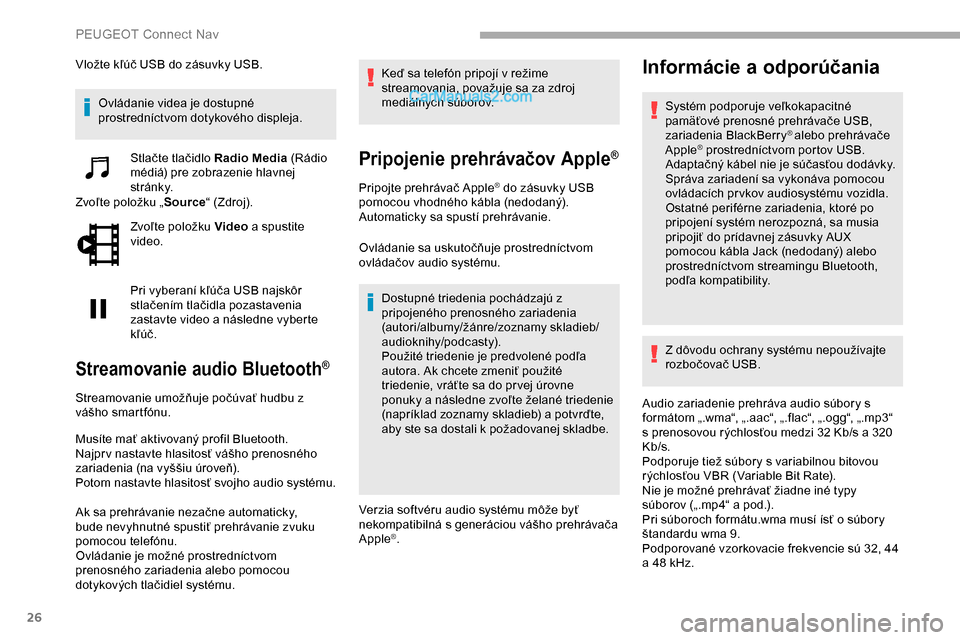
26
Vložte kľúč USB do zásuvky USB.Ovládanie videa je dostupné
prostredníctvom dotykového displeja.
Stlačte tlačidlo Radio Media (Rádio
médiá) pre zobrazenie hlavnej
st r á n k y.
Zvoľte položku „ Source“ (Zdroj).
Zvoľte položku Video a spustite
video.
Pri vyberaní kľúča USB najskôr
stlačením tlačidla pozastavenia
zastavte video a následne vyberte
kľúč.
Streamovanie audio Bluetooth®
Streamovanie umožňuje počúvať hudbu z
vášho smartfónu.
Musíte mať aktivovaný profil Bluetooth.
Najpr v nastavte hlasitosť vášho prenosného
zariadenia (na vyššiu úroveň).
Potom nastavte hlasitosť svojho audio systému.
Ak sa prehrávanie nezačne automaticky,
bude nevyhnutné spustiť prehrávanie zvuku
pomocou telefónu.
Ovládanie je možné prostredníctvom
prenosného zariadenia alebo pomocou
dotykových tlačidiel systému. Keď sa telefón pripojí v režime
streamovania, považuje sa za zdroj
mediálnych súborov.
Pripojenie prehrávačov Apple®
Pripojte prehrávač Apple® do zásuvky USB
pomocou vhodného kábla (nedodaný).
Automaticky sa spustí prehrávanie.
Ovládanie sa uskutočňuje prostredníctvom
ovládačov audio systému.
Dostupné triedenia pochádzajú z
pripojeného prenosného zariadenia
(autori/albumy/žánre/zoznamy skladieb/
audioknihy/podcasty).
Použité triedenie je predvolené podľa
autora. Ak chcete zmeniť použité
triedenie, vráťte sa do pr vej úrovne
ponuky a následne zvoľte želané triedenie
(napríklad zoznamy skladieb) a potvrďte,
aby ste sa dostali k požadovanej skladbe.
Verzia softvéru audio systému môže byť
nekompatibilná s generáciou vášho prehrávača
Apple
®.
Informácie a odporúčania
Systém podporuje veľkokapacitné
pamäťové prenosné prehrávače USB,
zariadenia BlackBerry
® alebo prehrávače
Apple® prostredníctvom portov USB.
Adaptačný kábel nie je súčasťou dodávky.
Správa zariadení sa vykonáva pomocou
ovládacích pr vkov audiosystému vozidla.
Ostatné periférne zariadenia, ktoré po
pripojení systém nerozpozná, sa musia
pripojiť do prídavnej zásuvky AUX
pomocou kábla Jack (nedodaný) alebo
prostredníctvom streamingu Bluetooth,
podľa kompatibility.
Z dôvodu ochrany systému nepoužívajte
rozbočovač USB.
Audio zariadenie prehráva audio súbory s
formátom „.wma“, „.aac“, „.flac“, „.ogg“, „.mp3“
s prenosovou rýchlosťou medzi 32 Kb/s a 320
Kb/s.
Podporuje tiež súbory s variabilnou bitovou
rýchlosťou VBR (Variable Bit Rate).
Nie je možné prehrávať žiadne iné typy
súborov („.mp4“ a pod.).
Pri súboroch formátu.wma musí ísť o súbory
štandardu wma
9.
Podporované vzorkovacie frekvencie sú 32, 44
a
48
kHz.
PEUGEOT Connect Nav
Page 291 of 312
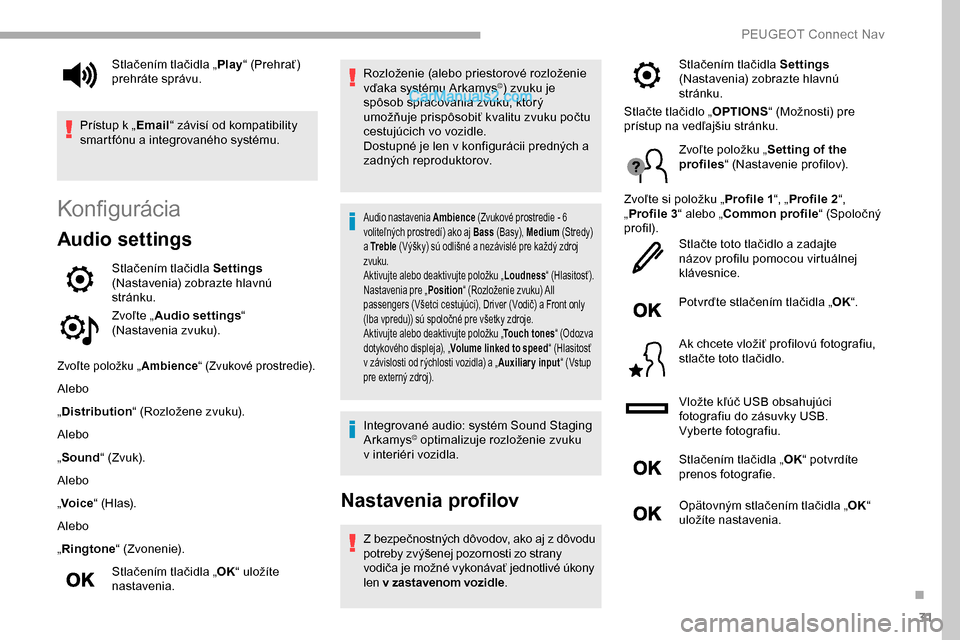
31
Konfigurácia
Audio settings
Stlačením tlačidla Settings
(Nastavenia) zobrazte hlavnú
stránku.
Zvoľte „ Audio settings “
(Nastavenia zvuku).
Zvoľte položku „ Ambience“ (Zvukové prostredie).
Alebo
„Distribution “ (Rozložene zvuku).
Alebo
„ Sound “ (Zvuk).
Alebo
„ Voice “ (Hlas).
Alebo
„ Ringtone “ (Zvonenie).
Stlačením tlačidla „ OK“ uložíte
nastavenia. Rozloženie (alebo priestorové rozloženie
vďaka systému Arkamys
©) zvuku je
spôsob spracovania zvuku, ktorý
umožňuje prispôsobiť kvalitu zvuku počtu
cestujúcich vo vozidle.
Dostupné je len v
konfigurácii predných a
zadných reproduktorov.
Audio nastavenia Ambience (Zvukové prostredie - 6
voliteľných prostredí) ako aj Bass (Basy), Medium (Stredy)
a Tr e b l e (Výšky) sú odlišné a nezávislé pre každý zdroj
zvuku.
Aktivujte alebo deaktivujte položku „ Loudness“ (Hlasitosť).
Nastavenia pre „ Position“ (Rozloženie zvuku) All
passengers (Všetci cestujúci), Driver (Vodič) a Front only
(Iba vpredu)) sú spoločné pre všetky zdroje.
Aktivujte alebo deaktivujte položku „ Touch tones“ (Odozva
dotykového displeja), „ Volume linked to speed “ (Hlasitosť
v závislosti od rýchlosti vozidla) a „ Auxiliary input“ (Vstup
pre externý zdroj).
Integrované audio: systém Sound Staging
Arkamys© optimalizuje rozloženie zvuku
v
interiéri vozidla.
Nastavenia profilov
Z bezpečnostných dôvodov, ako aj z dôvodu
potreby zvýšenej pozornosti zo strany
vodiča je možné vykonávať jednotlivé úkony
len v zastavenom vozidle .
Stlačením tlačidla „
Play“ (Prehrať)
prehráte správu.
Prístup k „ Email“ závisí od kompatibility
smartfónu a integrovaného systému. Stlačením tlačidla Settings
(Nastavenia) zobrazte hlavnú
stránku.
Stlačte tlačidlo „ OPTIONS“ (Možnosti) pre
prístup na vedľajšiu stránku.
Zvoľte položku „ Setting of the
profiles “ (Nastavenie profilov).
Zvoľte si položku „ Profile 1“, „Profile 2 “,
„ Profile 3 “ alebo „Common profile “ (Spoločný
profil).
Stlačte toto tlačidlo a zadajte
názov profilu pomocou virtuálnej
klávesnice.
Potvrďte stlačením tlačidla „ OK“.
Ak chcete vložiť profilovú fotografiu,
stlačte toto tlačidlo.
Vložte kľúč USB obsahujúci
fotografiu do zásuvky USB.
Vyberte fotografiu.
Stlačením tlačidla „ OK“ potvrdíte
prenos fotografie.
Opätovným stlačením tlačidla „ OK“
uložíte nastavenia.
.
PEUGEOT Connect Nav